8 Καλύτερα Βελτιστοποιητικά Εικόνας για Βελτιστοποίηση Εικόνων για Ιστό
Η βελτιστοποίηση εικόνας είναι μια διαδικασία για τη μείωση του μεγέθους της εικόνας, τη συμπίεση αρχείων εικόνας και τη βελτίωση της απόδοσης των εικόνων για χρήση στο διαδίκτυο και σε ψηφιακό επίπεδο. Αυτό είναι ζωτικής σημασίας για την ταχύτερη φόρτωση εικόνων και την επίτευξη καλύτερων κατατάξεων στις μηχανές αναζήτησης. Αν ψάχνετε για το καλύτερο βελτιστοποιητές εικόνας Για να συμπιέσετε τις εικόνες σας πριν τις κοινοποιήσετε ή τις προβάλετε στο διαδίκτυο, βρίσκεστε στο σωστό μέρος. Αυτό το άρθρο προσδιορίζει και εξετάζει τη λίστα με τις κορυφαίες.
ΠΕΡΙΕΧΟΜΕΝΟ ΣΕΛΙΔΑΣ:
Μέρος 1: Οι 4 κορυφαίοι βελτιστοποιητές εικόνας στο διαδίκτυο
Κορυφή 1: Apeaksoft Δωρεάν συμπιεστής εικόνας
Όταν κάνετε βελτιστοποίηση εικόνας, πρέπει να εξισορροπείτε την ποιότητα και το μέγεθος του αρχείου. Ευτυχώς, Apeaksoft Δωρεάν συμπιεστής εικόνας μπορεί να σας βοηθήσει να συμπιέσετε εικόνες χωρίς να χάσετε την ποιότητα. Επιπλέον, σας επιτρέπει να βελτιστοποιήσετε εικόνες online δωρεάν. Επιπλέον, χρησιμοποιεί τεχνολογία τεχνητής νοημοσύνης για να συμπιέσει εικόνες χωρίς να υποβαθμίσει την ποιότητα.
- Συμπίεση μεγέθους αρχείου εικόνας σε KB online.
- Δωρεάν χρήση χωρίς επιπλέον χρεώσεις.
- Χειριστείτε έως και 40 εικόνες ταυτόχρονα.
- Υποστήριξη JPG, PNG, SVG και GIF.
- Δεν θα προστεθούν υδατογραφήματα στις εικόνες σας.
- Απαιτεί σταθερή σύνδεση στο Διαδίκτυο.
Πώς να βελτιστοποιήσετε εικόνες για τον ιστό
Βήμα 1. Πηγαίνετε στο https://www.apeaksoft.com/free-online-image-compressor/ στο πρόγραμμα περιήγησής σας.
Βήμα 2. Κάντε κλικ στο Προσθήκη εικόνων για συμπίεση κουμπί.
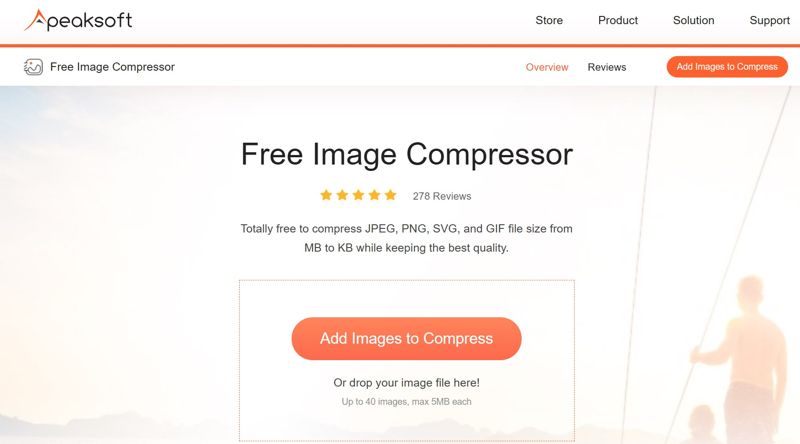
Βήμα 3. Βρείτε και ανοίξτε τις εικόνες που θέλετε να δημοσιεύσετε.
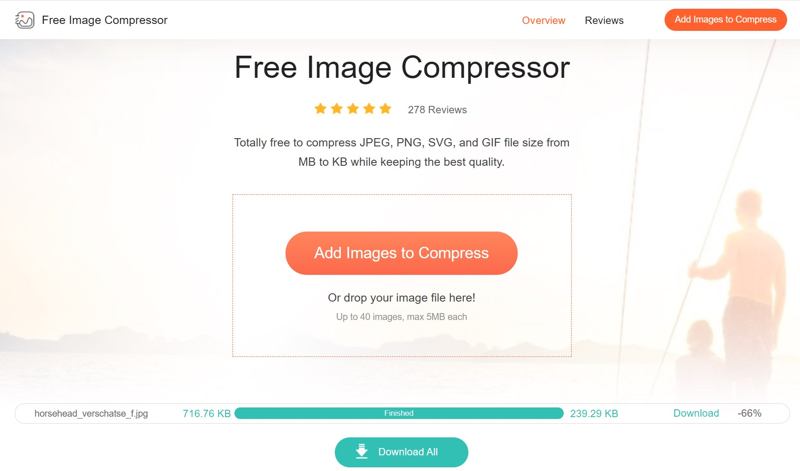
Βήμα 4. Μετά τη φόρτωση της εικόνας, θα βελτιστοποιήσει αυτόματα τις εικόνες για τον ιστό.
Βήμα 5. Όταν τελειώσετε, κατεβάστε κάθε εικόνα ή όλες τις εικόνες.
Κορυφαία 2: Μικροσκοπικά PNG
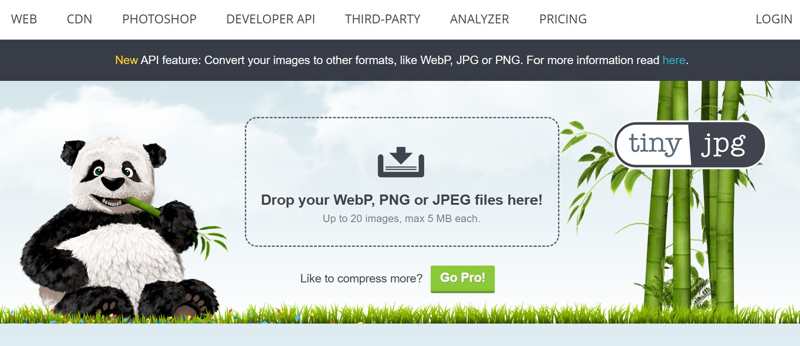
Μικρό PNG είναι ένα δημοφιλές εργαλείο βελτιστοποίησης εικόνων για το διαδίκτυο. Σας επιτρέπει να ανεβάσετε έως και 20 εικόνες και να τις συμπιέσετε γρήγορα στο διαδίκτυο. Όταν ολοκληρωθεί η διαδικασία, μπορείτε να κατεβάσετε μικρότερες εικόνες στον υπολογιστή σας ή να τις αποθηκεύσετε στο Dropbox. Ενσωματώνει μια καθαρή διεπαφή.
- Προσφέρετε μια δωρεάν έκδοση.
- Μειώστε σημαντικά το μέγεθος του αρχείου.
- Προστατέψτε την ποιότητα της εικόνας όσο το δυνατόν περισσότερο.
- Προσφέρετε ένα πρόσθετο WordPress.
- Υποστηρίζει περιορισμένες μορφές εικόνας.
- Δεν διαθέτει προσαρμοσμένες επιλογές, όπως η ανάλυση.
Κορυφή 3: JPEG Optimizer
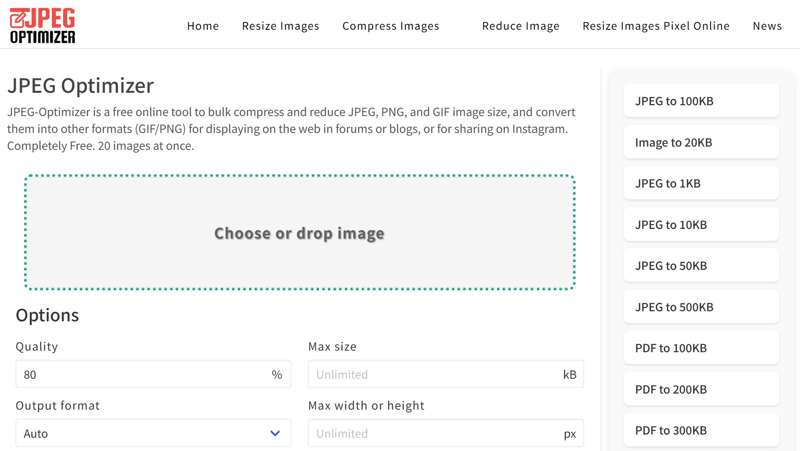
Το JPEG Optimizer είναι μια άλλη δωρεάν επιλογή για να μάθετε γρήγορα πώς λειτουργεί ένα εργαλείο βελτιστοποίησης εικόνων. Μπορεί να βελτιστοποιήσει σε παρτίδες έως και 20 εικόνες online ταυτόχρονα. Παρόλο που ονομάζεται JPEG Optimizer, μπορεί να επεξεργαστεί JPG, PNG και GIF. Το περιβάλλον χρήστη διευκολύνει τη συμπίεση εικόνων για προβολή στο διαδίκτυο, σε ιστολόγια ή κοινή χρήση στα μέσα κοινωνικής δικτύωσης.
- Ανεβάστε έως και 20 εικόνες για βελτιστοποίηση.
- Προσφέρετε προσαρμοσμένες επιλογές για συμπίεση εικόνων.
- Μετατρέψτε μορφές εικόνας ταυτόχρονα.
- Πλήρως δωρεάν.
- Υποστηρίζει μόνο μορφές εξόδου JPG και PNG.
- Χρειάζεται χρόνος για τη συμπίεση εικόνων.
Κορυφαία 4: Optimizilla
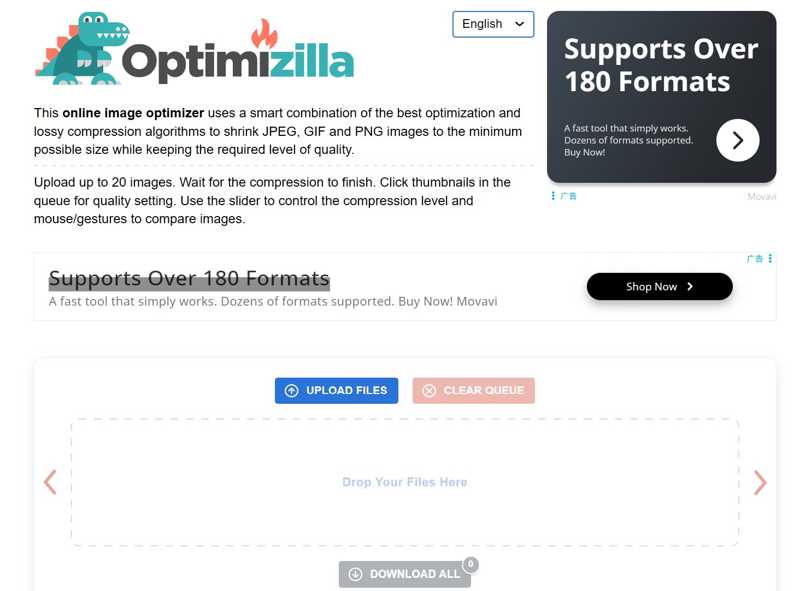
Το Optimizilla είναι μια άλλη επιλογή για τη βελτιστοποίηση μιας εικόνας για το web. Σας επιτρέπει να ανεβάσετε έως και 20 εικόνες JPEG, PNG ή GIF από τον σκληρό δίσκο ή τη μνήμη σας. Στη συνέχεια, θα συμπιέσει αυτόματα το μέγεθος του αρχείου εικόνας σας. Φυσικά, μπορείτε να προσαρμόσετε την ποιότητα της εικόνας πριν από τη λήψη του αποτελέσματος.
- Βελτιστοποιήστε εικόνες δωρεάν.
- Χειριστείτε πολλές εικόνες ταυτόχρονα.
- Διόρθωση φωτογραφιών χαμηλής ανάλυσης ενώ συμπιέζουν τα μεγέθη τους.
- Μαζική λήψη των βελτιστοποιημένων εικόνων.
- Χωρίς προσαρμοσμένες επιλογές.
- Οι μορφές εισόδου και εξόδου είναι περιορισμένες.
Μέρος 2: Οι 4 κορυφαίοι βελτιστοποιητές εικόνας εκτός σύνδεσης
Κορυφαία 1: Adobe Photoshop Elements
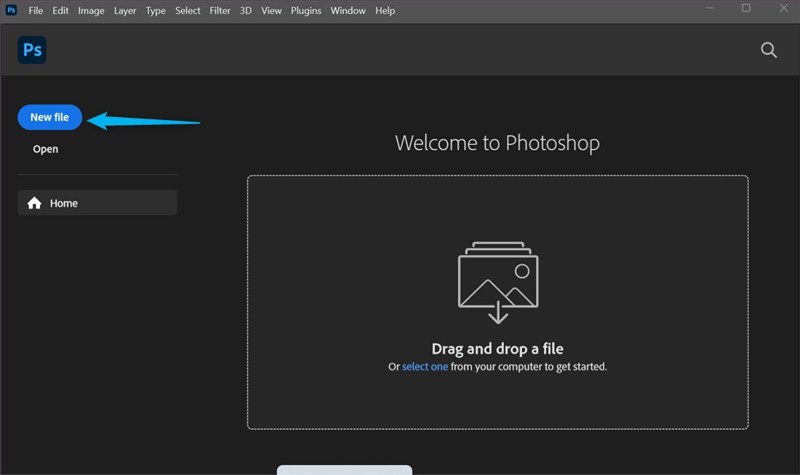
Το Adobe Photoshop Elements είναι ένα επαγγελματικό εργαλείο βελτιστοποίησης εικόνων για το web. Ενσωματώνει τεχνητή νοημοσύνη για τη βελτιστοποίηση και τη συμπίεση εικόνων στην επιφάνεια εργασίας σας. Ενσωματώνει πολλές χρήσιμες λειτουργίες για βελτιστοποίηση εικόνων. Επιπλέον, περιλαμβάνει προηγμένες λειτουργίες, όπως η αφαίρεση αντικειμένων.
- Συμπεριλάβετε εξαιρετικές λειτουργίες τεχνητής νοημοσύνης.
- Προσφέρετε ισχυρά εργαλεία επεξεργασίας εικόνας.
- Ενσωματώστε ισχυρή προσθήκη ετικετών προσώπου και γεωγραφικών ετικετών.
- Παρέχετε χρήσιμη καθοδήγηση για τεχνικές πέρα από τις βασικές.
- Απαιτούνται επιπλέον λειτουργίες για την επεξεργασία αρχείων RAW.
- Η άδεια ισχύει μόνο για τρία χρόνια.
Κορυφή 2: RIOT
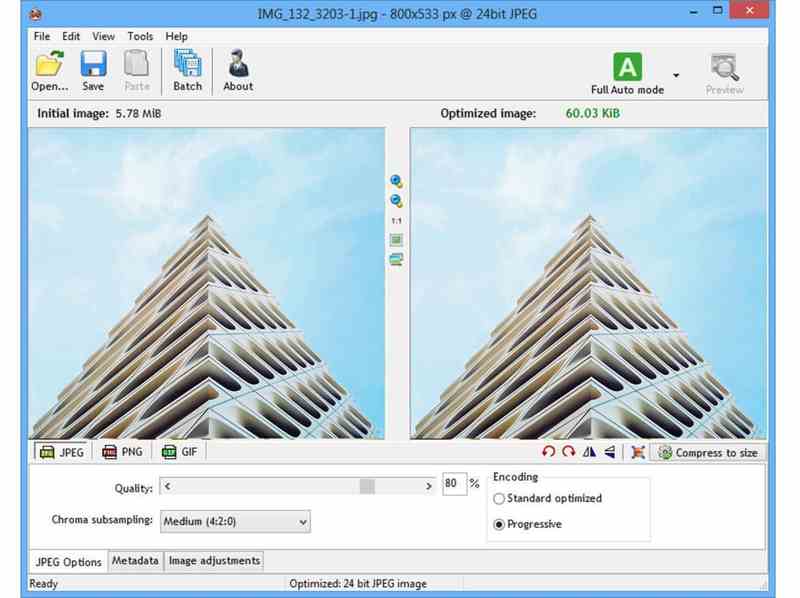
Το RIOT σημαίνει Radical Image Optimization Tool (Εργαλείο Βελτιστοποίησης Εικόνας Ραγδαίας), το οποίο αναπτύχθηκε από έναν μηχανικό λογισμικού και γραφίστα. Είναι ένας δωρεάν τρόπος βελτιστοποίησης εικόνων για τον ιστό και χρησιμοποιείται ευρέως από προγραμματιστές, καλλιτέχνες και κατόχους ιστοσελίδων.
- Ενσωματώστε μια φιλική προς το χρήστη διεπαφή.
- Προεπισκόπηση εικόνων και εφέ σε πραγματικό χρόνο.
- Υποστήριξη JPEG, PNG και GIF.
- Ελάτε με προηγμένους αλγόριθμους συμπίεσης.
- Είναι διαθέσιμο μόνο για Windows.
- Δεν διαθέτει ορισμένες λειτουργίες, όπως αποθήκευση στο cloud.
Κορυφή 3: ImageOptim
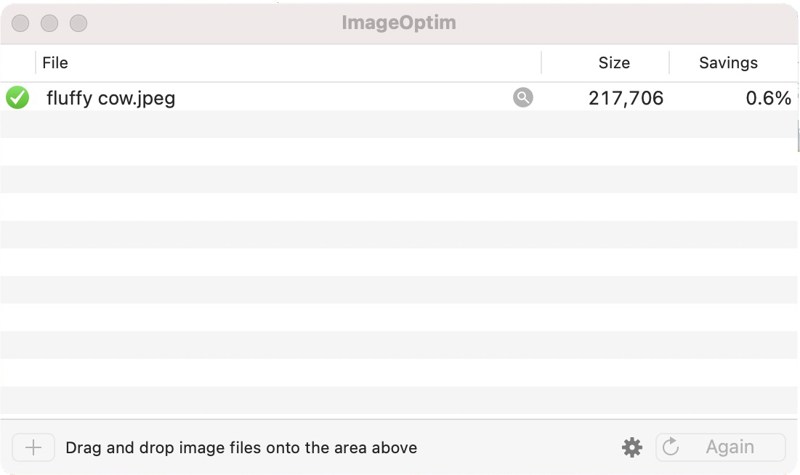
Το ImageOptim είναι ένα δωρεάν και ανοιχτού κώδικα εργαλείο βελτιστοποίησης εικόνων για macOS. Συμπιέζει εικόνες σε υπολογιστή Mac ή φορητό υπολογιστή χωρίς να θυσιάζει την ποιότητα, δημιουργεί μικρότερο μέγεθος αρχείου και τις κάνει πιο γρήγορες στη φόρτωση σε ιστότοπους ή εφαρμογές.
- Μειώστε το μέγεθος του αρχείου εικόνας σε macOS.
- Συμβατό με πολλαπλές μορφές εικόνας.
- Υποστήριξη λειτουργικότητας μεταφοράς και απόθεσης.
- Εντελώς δωρεάν στη χρήση.
- Λειτουργεί μόνο σε macOS.
- Απαιτεί κάποιες τεχνικές γνώσεις.
Κορυφαία 4: Τριμάζ
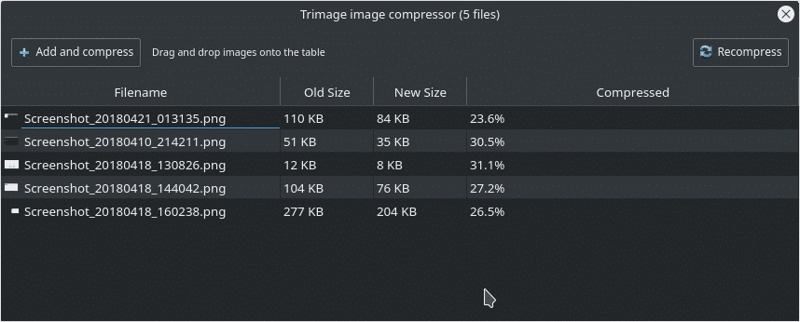
Ως εργαλείο πολλαπλών πλατφορμών, το Trimage είναι σε θέση να βελτιστοποιήσει αρχεία εικόνας για ιστότοπους. Χρησιμοποιεί OptiPNG, Advpng, Pngcrush και jpegoptim, ανάλογα με τον τύπο αρχείου. Όλες οι εικόνες συμπιέζονται χωρίς απώλειες στα υψηλότερα επίπεδα συμπίεσης.
- Συμπιέστε εικόνες για ταχύτερη φόρτωση.
- Ελάτε με μια διαισθητική διεπαφή.
- Εργαστείτε σε Windows, macOS και Linux.
- Δωρεάν και ανοικτή πηγή.
- Είναι συμβατό μόνο με PNG και JPG.
- Δεν διαθέτει δυνατότητες μπόνους.
Μέρος 3: Σύγκριση των καλύτερων βελτιστοποιητών εικόνας
| Τιμή | Μορφές υποστήριξης | Ποσοστό Βελτιστοποίησης | |
| Apeaksoft Δωρεάν συμπιεστής εικόνας | Δωρεάν | JPG, PNG, SVG και GIF | Τουλάχιστον 60% |
| Μικρό PNG | Δωρεάν, 39 $ και 149 $ | PNG, JPG και WebP | 40% και περισσότερο |
| JPEG Optimizer | Δωρεάν | JPG, PNG και GIF | 40% |
| Optimizilla | Δωρεάν | JPG, PNG και GIF | 45% και περισσότερο |
| Adobe Photoshop Elements | $99.99 | JPG, PNG, HEIC, κ.λπ. | |
| RIOT | Δωρεάν | JPEG, PNG και GIF | 40% και περισσότερο |
| ImageOptim | Δωρεάν | JPG, PNG, GIF και άλλα | 45% και περισσότερο |
| Περικοπή | Δωρεάν | JPG και PNG | 20% και περισσότερο |
Συμπέρασμα
Αυτό το άρθρο προσδιόρισε και αξιολόγησε τα 8 καλύτερα εργαλεία για βελτιστοποίηση εικόνων online και offline. Κάποια από αυτά είναι εντελώς δωρεάν για λήψη και χρήση. Άλλα απαιτούν συνδρομή ή άδεια χρήσης. Μπορείτε να επιλέξετε την κατάλληλη με βάση την αξιολόγησή μας. Apeaksoft Δωρεάν συμπιεστής εικόνας είναι η καλύτερη επιλογή για τον μέσο άνθρωπο. Είναι σε θέση να βελτιστοποιήσει εικόνες στο διαδίκτυο. Μπορεί να καλύψει σχεδόν όλες τις ανάγκες σας για βελτιστοποίηση εικόνων.
Σχετικά άρθρα
Πρέπει να συμπιέσετε τα μεγάλα αρχεία βίντεο εάν θέλετε να τα ανεβάσετε στο YouTube, εδώ μοιραστήκαμε τις μεθόδους σε αυτό το άρθρο και μπορείτε να μοιραστείτε βίντεο στο διαδίκτυο.
Μερικά από τα μεγαλύτερα αρχεία της ιστοσελίδας σας θα είναι οι εικόνες. Αυτό το άρθρο σας λέει δύο μεθόδους για τη συμπίεση εικόνων για ιστοσελίδες χωρίς να χάσετε πολύ ποιότητα.
Μάθετε πώς να συμπιέζετε εικόνες από το Google Photos. Θα ξέρετε πώς να μειώσετε το μέγεθος του αρχείου φωτογραφιών, διατηρώντας παράλληλα υψηλή ποιότητα εικόνας.
Οι φωτογραφίες σας εμφανίζονται με κακή ποιότητα όταν τις κατεβάζετε ξανά από το Amazon Photos; Το Amazon τα συμπιέζει; Βρείτε την απάντησή σας από την ανάρτηση.

